Como crear una copia de seguridad en Windows 11
Aprende cómo crear una copia de seguridad en Windows 11 para proteger tus datos de pérdidas accidentales o problemas técnicos, sigue estos pasos y mantén tus archivos seguros en todo momento
¿Qué es la copia de seguridad de Windows?
La copia de seguridad es una técnica utilizada para guardar una copia duplicada de los datos y archivos importantes en un dispositivo o unidad de almacenamiento diferente a la ubicación original.
🧠 La copia de seguridad se utiliza como medida de precaución para evitar la pérdida de datos en caso de fallos de hardware, errores de software, ataques de virus o errores humanos.
🤓 La copia de seguridad puede incluir diferentes tipos de archivos y datos, desde documentos y hojas de cálculo hasta fotos, vídeos, música y correos electrónicos. Es importante destacar que la copia de seguridad no solo se aplica a los datos personales, sino también a la información de la empresa, como registros contables, archivos de clientes, bases de datos y más.
¿Qué es un punto de restauración en Windows?
🤔 Un punto de restauración en Windows es un estado guardado del sistema operativo y los archivos del sistema en un momento específico en el tiempo. Un punto de restauración se crea automáticamente antes de realizar cambios significativos en el sistema, como la instalación de una actualización importante o un nuevo software.
👉 Los puntos de restauración permiten a los usuarios de Windows volver a un estado anterior del sistema en caso de problemas o fallas.
Es importante tener en cuenta que un punto de restauración no afecta a los archivos personales del usuario, como documentos, fotos, vídeos y música. Solo afecta al sistema operativo ya los archivos del sistema.
Como crear una copia de seguridad de Windows 11
🤓 Desde el navegador de Inicio de Windows nos dirigimos al panel de control, de esta manera, elegimos la opción señalada en la siguiente imagen
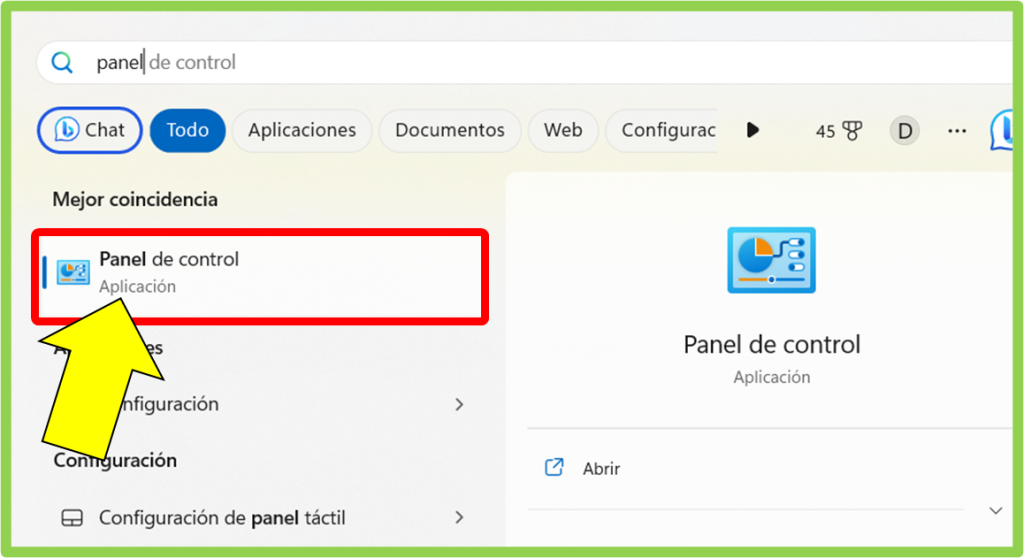
🟢 Una vez dentro del panel de control, seleccionamos la opción indicada llamada “Copia de seguridad y restauración”.
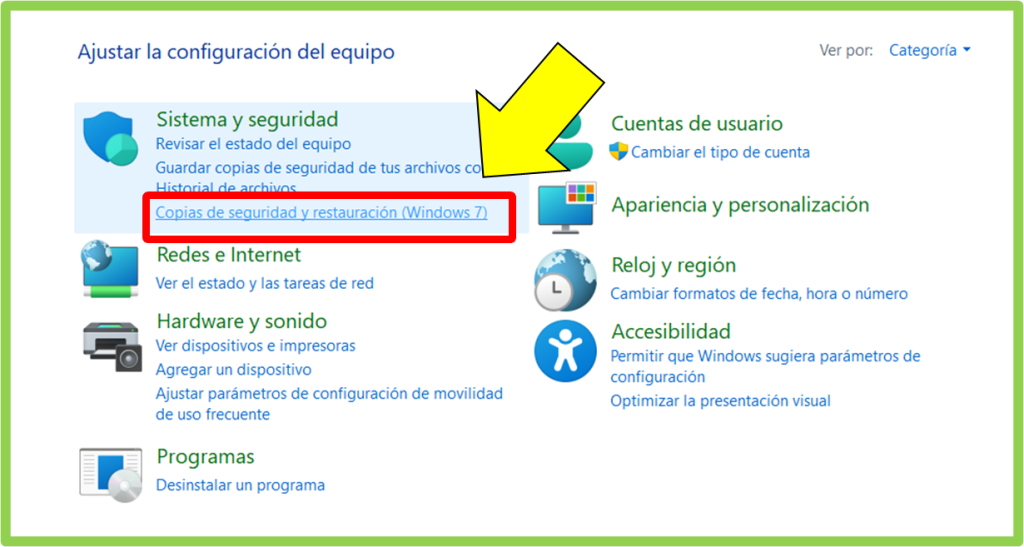
🔵Dentro de la venta de restauración damos clic en la opción con el símbolo de un escudo llamada “Crear una imagen de sistema”.
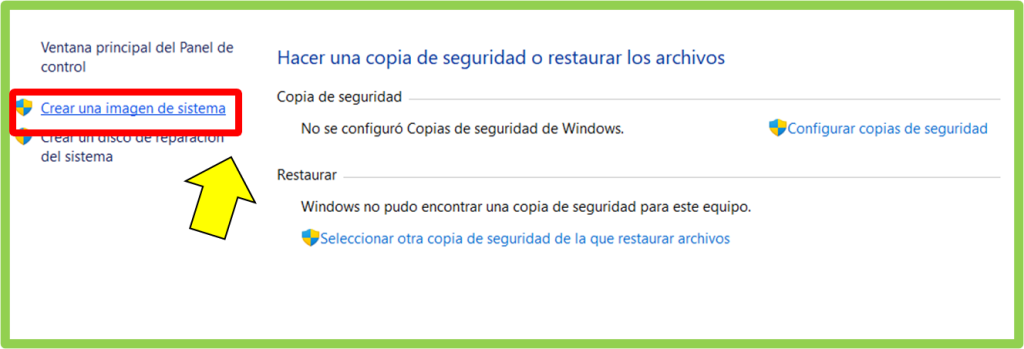
🟢 En la ventana emergente, el sistema nos preguntará la ubicación de la copia de seguridad según el disco local que tengamos o una ubicación de red, una vez elegido el sitio damos en Aceptar y esperamos a que finalice.
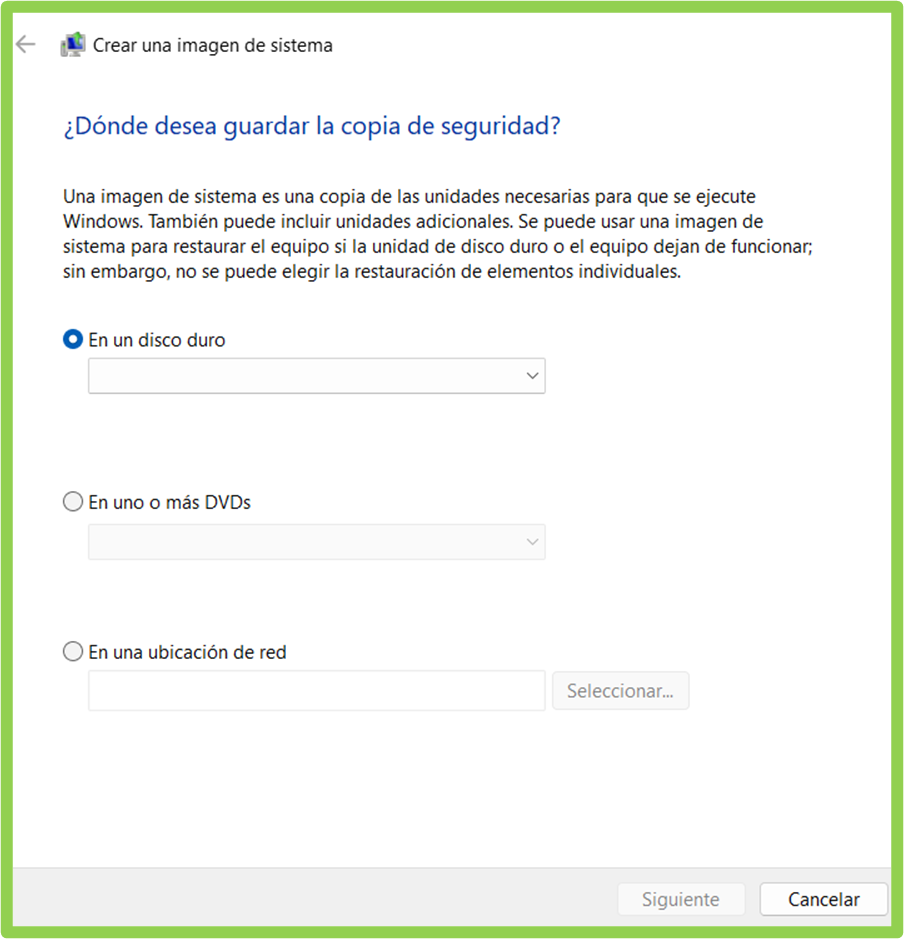
Restaurar copia de seguridad
🔵 En el momento que deseamos restaurar la copia de seguridad nuevamente ingresamos al panel de control>Copias de seguridad y en la ventana tendremos la sección de restauración, simplemente damos clic en esta y elegimos la copia que hicimos previamente.
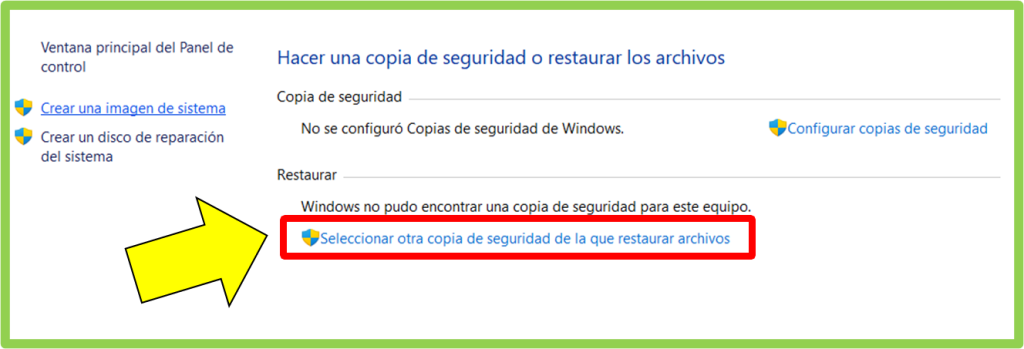
Como crear un punto de restauración Windows 11
⭐ Desde el navegador de Inicio de Windows nos dirigimos al “Sistema” de esta manera, elegimos la opción señalada en la siguiente imagen
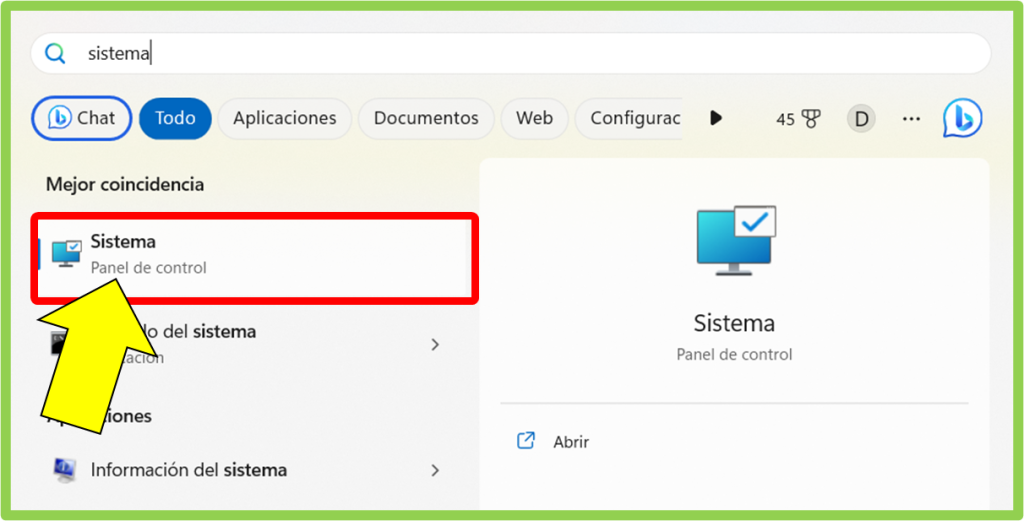
⭐ En la interfaz que tenemos podremos acceder a la configuración avanzada del sistema, donde podremos crear un punto de restauración de Windows 11 y luego seleccionar la pestaña “Protección del sistema”
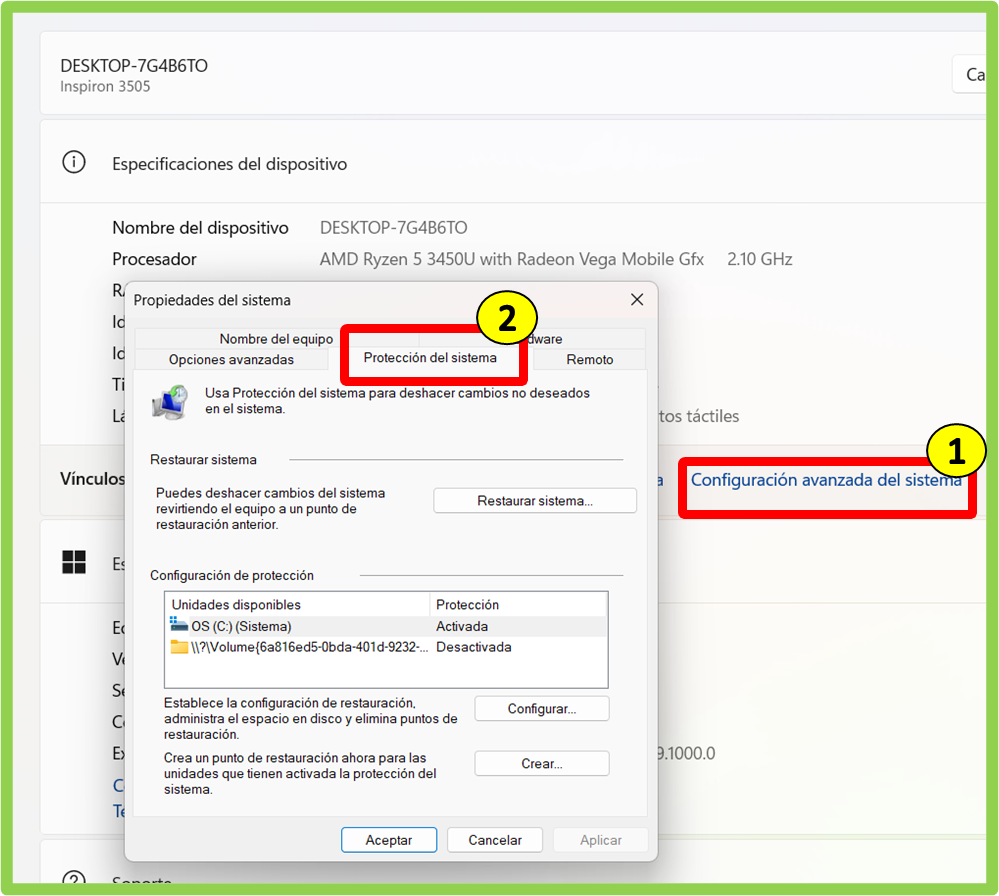
⭐ Dentro de la ventana emergente tenemos la opción de crear un punto de restauración desde el botón señalado en la siguiente imagen, simplemente le damos clic y luego nombramos el punto de restauración.
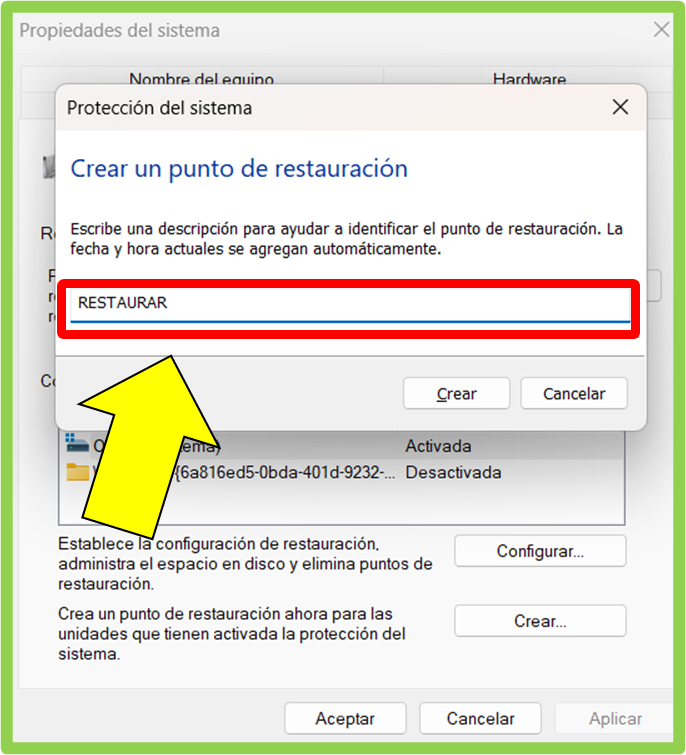
Aplicar punto de restauración
✅ En caso de que se requiera aplicar este punto de restauración previamente creado, volvemos a realizar los pasos hasta llegar a la ventana de “protección de sistema” y presionaremos el botón “restaurar sistema”.
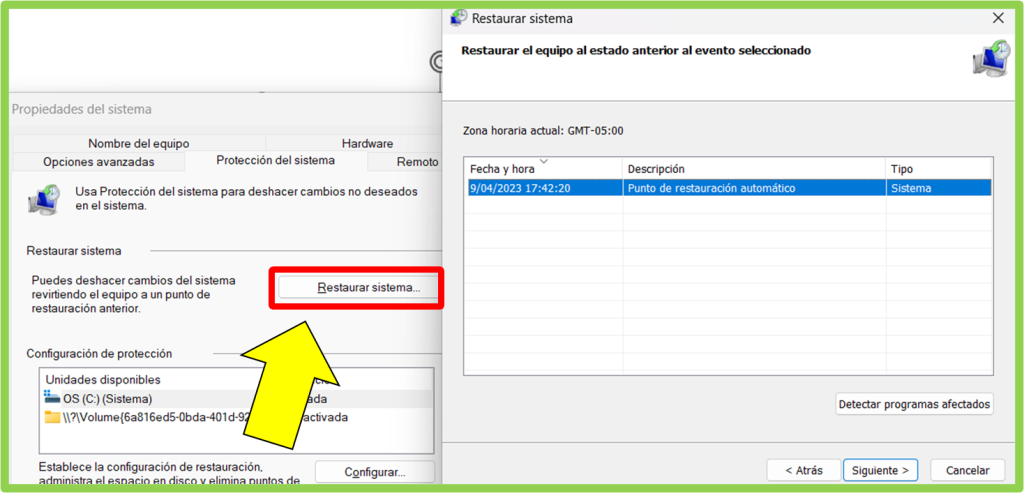
✅ Recuerda no interrumpir ningún proceso al ejecutar estas copias de seguridad en Windows 11, puedes trabajar mientras se está produciendo, pero, lo recomendable será no interrumpir el proceso para generar exitosamente estas copias.
🚀 Y tú ¿Ya hiciste tus copias de seguridad?
Déjanos tus aportes y comentarios. Te lo agradecemos mucho.
⭐ Recupera documentos no guardados de Excel 2023
👉 Cómo recuperar archivos eliminados de Word
⭐ Como recuperar conversaciones eliminadas de Facebook (Recuperar mensajes borrados de Facebook)
Este curso es gratuito y siempre lo será.
Jim Ryun
La motivación es lo que te pone en marcha, el hábito es lo que hace que sigas








Responses